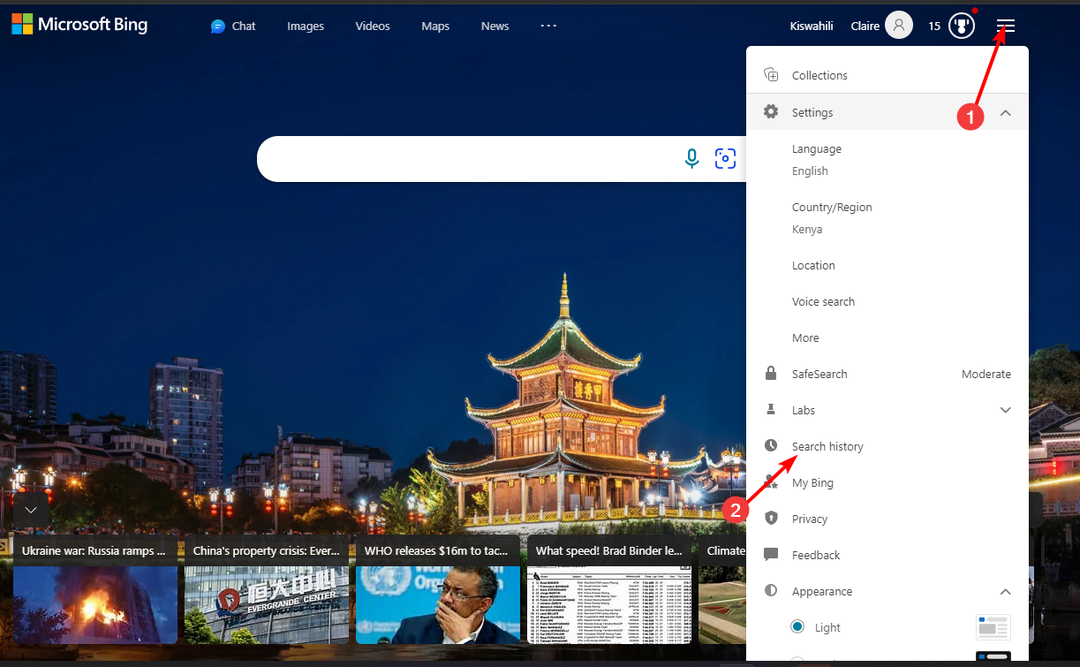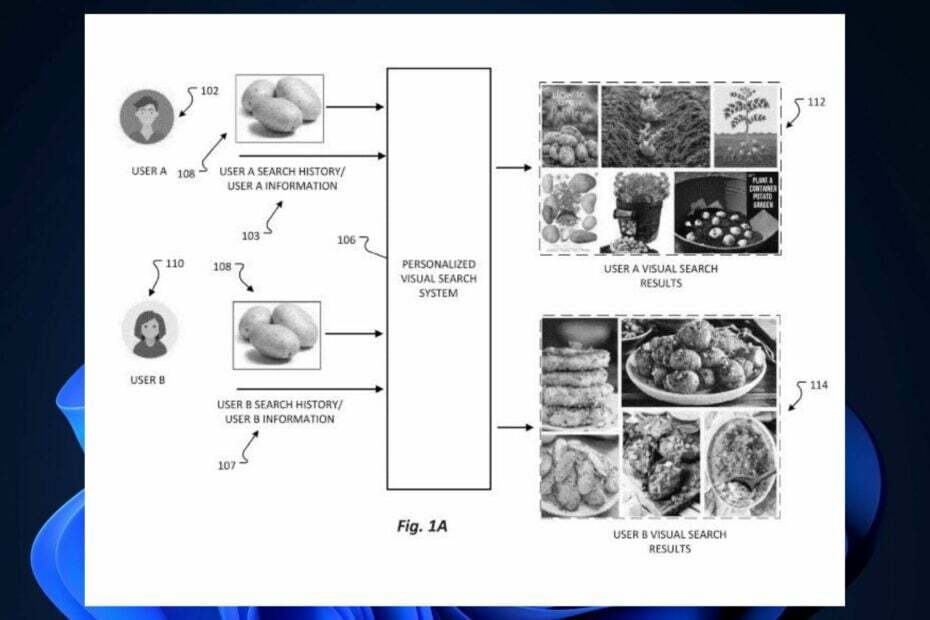Потражите скривену К икону да бисте приступили квизу на почетној страници Бинг-а
- Уведен 2016. године, Велики квиз је одличан начин да тестирате своје знање и побољшате своје вештине у областима које вас занимају.
- Квиз се редовно ажурира, тако да сваки дан можете имати нове и узбудљиве изазове.
- Квизови за Бинг почетну страницу можда нису доступни у свим регионима или земљама.

- Оптимизујте коришћење ресурса: Опера Оне користи ваш Рам ефикасније од Браве-а
- АИ и прилагођен корисницима: Новој функцији се директно приступа са бочне траке
- Нема огласа: Уграђени блокатор огласа убрзава учитавање страница и штити од рударења података
- Погодно за игре: Опера ГКС је први и најбољи претраживач за играче
- ⇒ Набавите Опера Оне
Ако користите Мицрософт-ов претраживач Бинг, можда сте већ упознати са функцијом квиза Бинг почетне странице, која корисницима нуди свакодневно тривијално питање или квиз на почетној страници Бинг-а.
Било да сте одрасла особа или дете, није важно јер Бинг Хомепаге Куиз нуди понешто за свакога.
Међутим, било је извештаја да квиз почетне странице Бинга не ради исправно за многе кориснике.
Шта је Бинг квиз за почетну страницу?
Бинг почетна страница квиз је свакодневни квиз тривијалности на почетној страници претраживача Бинг. Омогућава вам да процените своје знање и откријете занимљиве чињенице интерактивно и са уживањем.
Било да се ради о географском квизу, квизу о јоги, спортском квизу, образовном квизу или било којој другој категорији, Бинг има широк спектар квизова које можете изабрати.
Квиз обично укључује сет питања са више одговора, обично три на броју. Када тачно одговорите на свако питање, зарађујете наградне поене који се могу користити за откуп бесплатних поклон картица, игара, филмова и других узбудљивих награда.
Како да поправим да Бинг квиз почетне странице не ради?
Пре него што уђемо у главна решења која предлажемо, препоручује се да испробате ова једноставна решења:
- Пробајте други прегледач: Ако доживљавате проблеми са једним прегледачем, покушајте да приступите квизу Бинг почетне странице користећи други прегледач да бисте видели да ли проблем и даље постоји. Ово може помоћи да се утврди да ли је проблем специфичан за ваш прегледач или је распрострањенији проблем.
- Провери ажурирања: Уверите се да је ваш претраживач ажуриран са најновијом верзијом. Ажурирања често садрже исправке грешака и побољшања која могу да реше проблеме са компатибилношћу веб локација и побољшају укупне перформансе.
- Прекините везу са ВПН или прокси сервером: Ако имате а ВПН веза или прокси сервер, Бинг почетна страница можда неће радити због проблема са компатибилношћу узрокованих овим услугама. Искључите услугу и вратите се на уобичајену интернет везу.
1. Пронађите икону К
Раније је то била икона капе за матуру, али је сада замењена новом П икона за приступ квизу на почетној страници. Запамтите да икона К није увек видљива и подразумевано је скривена. Ово је можда разлог зашто многи корисници мисле да Бинг квиз не ради.
- Иди на Бинг почетна страница.

- Потражите П икона која представља функцију квиза.
- Користите функцију Хотспот на Бинг почетној страници да бисте пронашли П икона. Померајте курсор миша преко различитих области позадинске слике на почетној страници Бинг-а.
- Када ваш курсор уђе у област вруће тачке, П икона ће се појавити негде на слици.

- Једном када сте пронашли П иконе, пређите курсором миша преко ње.
- Бинг ће приказати прозор са квизом на почетној страници када пређете мишем преко П икона.

- Квиз ће почети првим питањем везаним за слику дана.
2. Обришите кеш и колачиће претраживача
Да бисте обрисали податке прегледања у Гоогле Цхроме-у, пратите ове кораке. Иако Мицрософт Едге нуди сличне опције и кораке, сличне кораке можете применити и за брисање података прегледања у другим прегледачима.
- Отворите прегледач Гоогле Цхроме и кликните на три вертикалне тачке у горњем десном углу.
- Затим изаберите Подешавања.

- На страници Подешавања кликните Приватност и сигурност на левој бочној траци и изаберите Обриши податке прегледања на десној.

- У прозору Обриши податке прегледања изаберите Напредно картицу и подесите Временски опсег до Све време.

- Проверите Колачићи и други подаци о сајтовима и Кеширане слике и датотеке опције, а затим кликните на Обриши податке дугме.

Брисање података претраживача је често ефикасно у решавању различитих проблема у вези са сајтом у прегледачу.
- Како бесплатно добити свој ЕВЕ Онлине Екцел додатак
- Преузмите апликацију ИоуТубе за рачунар [Виндовс 10 и 11]
- Бинг је претекао Баиду у Кини, показује статистика претраживача
- Преглед Опера Оне: Ваш рачунар отпоран на будућност са АИ и модуларношћу
- Опера Оне вс Опера: Коју би требало да користите и зашто?
3. Онемогућите проширења претраживача
- Отворите прегледач Гоогле Цхроме.
- Кликните три вертикалне тачке, померити у Више алата, а затим изаберите Екстензије.

- На страници Екстензије онемогућите сва проширења у вашем претраживачу.

Такође можете покушати да посетите Бинг почетну страницу у анонимном или приватном режиму прегледања и видите да ли Бинг квиз ради.
4. Промените свој регион
- Отворите свој веб прегледач и идите на Бинг.цом.
- Кликните на Икона хамбургера (икона са три реда) у горњем десном углу почетне странице Бинг и изаберите Подешавања опцију и она ће се проширити да би открила листу опција.

- Затим кликните на Држава/Регион.

- Бинг ће учитати страницу Подешавања на новој картици. У одељку Држава/регион кликните на Америка да промени државу.

- Затим поново учитајте веб локацију и проверите да ли је проблем који Бинг квиз не ради решен.
Ако ниједан од горе наведених корака не реши проблем, можда би било вредно директно контактирати Бинг подршку. Они могу пружити конкретну помоћ и кораке за решавање проблема прилагођене проблему који Бинг квиз не ради.
Бинг је одличан претраживач који нуди сјајне функције као што су АИ цхатбот и квизови, али може бити неугодно кад год тражите нешто на свом локалном рачунару, а Бинг се појави. Постоје неки од најлакших начина да уклоните Бинг са рачунара са оперативним системом Виндовс 11.
Обавестите нас у одељку за коментаре ако имате питања или сугестије.